Este documento contém uma visão geral de como avaliar campanhas e origens de tráfego com o SDK v3 do Google Analytics para iOS.
Visão geral
Avaliar campanhas no Google Analytics permite a atribuição de campanhas e origens de tráfego às atividades dos usuários no seu aplicativo. Estas opções estão disponíveis para a atribuição de campanhas e origens de tráfego no SDK do Google Analytics para iOS:
- Atribuição de campanhas de instalação para iOS: veja quais campanhas, websites e outros aplicativos estão referenciando usuários ao iTunes para fazer o download do seu aplicativo para iOS.
- Atribuição geral de campanhas e origens de tráfego: veja quais campanhas ou referenciadores abriram seu aplicativo após a instalação.
As seções a seguir descrevem quando e como implementar cada tipo de avaliação de campanhas no seu aplicativo.
Parâmetros de campanha
Os parâmetros de campanha são usados para transmitir informações sobre as origens de tráfego e campanhas que estão atraindo usuários para o seu aplicativo.
A tabela abaixo contém os parâmetros de campanha disponíveis que podem ser usados na avaliação geral de campanhas:
| Parâmetro | Descrição | Exemplos |
|---|---|---|
utm_campaign |
Nome da campanha: usado para a análise de palavras-chave com o objetivo de identificar especificamente uma campanha estratégica ou a promoção de um produto | utm_campaign=spring_sale |
utm_source |
Origem da campanha: usado para identificar um mecanismo de pesquisa, boletim informativo ou outra origem | utm_source=google |
utm_medium |
Mídia da campanha: usado para identificar uma mídia, como e-mail ou custo por clique (CPC). | utm_medium=cpc |
utm_term |
Termo da campanha: usado com a pesquisa paga para fornecer as palavras-chave para os anúncios. | utm_term=running+shoes |
utm_content |
Conteúdo da campanha: usado para testes A/B e anúncios segmentados por conteúdo para diferenciar anúncios ou links que direcionam ao mesmo URL. |
utm_content=logolink
utm_content=textlink
|
gclid |
Parâmetro de codificação automática do Google Ads: usado para avaliar anúncios. Esse valor é gerado dinamicamente e nunca deve ser modificado. |
Atribuição geral de campanhas e origens de tráfego
Depois que um aplicativo é instalado, ele pode ser aberto por referências de campanhas de anúncios, websites ou outros aplicativos. Nesse cenário, as origens de tráfego ou as campanhas de marketing de referência podem ser atribuídas às atividades do usuário em sessões subsequentes. Para isso, defina os campos da campanha diretamente em um rastreador.
A maneira mais fácil de enviar dados de campanhas é usar [GAIDictionaryBuilder setCampaignParametersFromUrl:urlString], em que urlString é uma string que representa um URL que pode conter parâmetros de campanha do Google Analytics. Nos exemplos a seguir, os dados de campanha não são definidos diretamente no rastreador porque só precisam ser enviados uma vez:
/*
* MyAppDelegate.m
*
* An example of how to implement campaign and referral attribution.
* If no Google Analytics campaign parameters are set in the referring URL,
* use the hostname as a referrer instead.
*/
// For iOS 9.0 and later
- (BOOL)application:(UIApplication *)app openURL:(nonnull NSURL *)url
options:(nonnull NSDictionary<NSString *,id> *)options {
// For iOS versions prior to 9.0
//- (BOOL)application:(UIApplication *)application openURL:(NSURL *)url
// sourceApplication:(NSString *)sourceApplication annotation:(id)annotation {
NSString *urlString = [url absoluteString];
id<GAITracker> tracker = [[GAI sharedInstance] trackerWithName:@"tracker"
trackingId:@"UA-XXXX-Y"];
// setCampaignParametersFromUrl: parses Google Analytics campaign ("UTM")
// parameters from a string url into a Map that can be set on a Tracker.
GAIDictionaryBuilder *hitParams = [[GAIDictionaryBuilder alloc] init];
// Set campaign data on the map, not the tracker directly because it only
// needs to be sent once.
[hitParams setCampaignParametersFromUrl:urlString];
// Campaign source is the only required campaign field. If previous call
// did not set a campaign source, use the hostname as a referrer instead.
if(![hitParams get:kGAICampaignSource] && [url host].length !=0) {
// Set campaign data on the map, not the tracker.
[hitParams set:@"referrer" forKey:kGAICampaignMedium];
[hitParams set:[url host] forKey:kGAICampaignSource];
}
NSDictionary *hitParamsDict = [hitParams build];
// A screen name is required for a screen view.
[tracker set:kGAIScreenName value:@"screen name"];
// Previous V3 SDK versions.
// [tracker send:[[[GAIDictionaryBuilder createAppView] setAll:hitParamsDict] build]];
// SDK Version 3.08 and up.
[tracker send:[[[GAIDictionaryBuilder createScreenView] setAll:hitParamsDict] build]];
Como alternativa, se você tiver informações de campanha em um formato diferente dos parâmetros de campanha do Google Analytics, poderá defini-las em um NSDictionary e enviá-las manualmente:
// Assumes at least one tracker has already been initialized.
id<GAITracker> tracker = [[GAI sharedInstance] defaultTracker];
// Note that it's not necessary to set kGAICampaignKeyword for this email campaign.
NSDictionary *campaignData = [NSDictionary dictionaryWithObjectsAndKeys:
@"email", kGAICampaignSource,
@"email_marketing", kGAICampaignMedium,
@"summer_campaign", kGAICampaignName,
@"email_variation1", kGAICampaignContent, nil];
// A screen name is required for a screen view.
[tracker set:kGAIScreenName value:@"screen name"];
// Note that the campaign data is set on the Dictionary, not the tracker.
// Previous V3 SDK versions.
// [tracker send:[[[GAIDictionaryBuilder createAppView] setAll:campaignData] build]];
// SDK Version 3.08 and up.
[tracker send:[[[GAIDictionaryBuilder createScreenView] setAll:campaignData] build]];
Avaliação de campanhas de instalação para iOS
O Google Analytics oferece suporte imediato para avaliação de campanhas de instalação para iOS em redes conhecidas e a capacidade de gerar seus próprios URLs personalizados para qualquer outra rede.
Para ativar a avaliação de campanhas de instalação para iOS, use o criador de URLs de acompanhamento de campanhas para iOS abaixo e gere URLs de destino para seus anúncios que direcionam os usuários à App Store. Para que o acompanhamento de campanhas do iOS funcione, você já precisa ter implementado o Google Analytics no seu aplicativo iOS, ativado a coleta de IDFA e estar acompanhando uma ou mais exibições de tela ou eventos no aplicativo. Você também precisará adicionar outra estrutura ao aplicativo se quiser usar a avaliação automática de campanhas de instalação para iAd.
Autodiagnóstico para acompanhamento de conversões no iOS
Se você não visualizar conversões para suas campanhas do iOS, siga estas etapas para resolver o problema:
- Confirmar se o acompanhamento de campanhas para iOS está ativado
- Confirmar correspondências do ID do aplicativo
- Confirmar se o SDK do GA está enviando o IDFA
- Consulte o Relatório de informações demográficas para confirmar se o IDFA está sendo enviado.
- Verificar se os URLs de acompanhamento de campanhas para iOS estão corretos
Etapa 1: confirme se o acompanhamento de campanhas do iOS está ativado
Para confirmar se o acompanhamento de campanhas do iOS está ativado para a propriedade de destino:
- Clique na guia Administrador.

- Selecione a propriedade e clique em Configurações da propriedade.
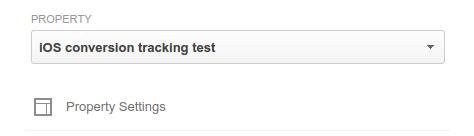
- Verifique se o Acompanhamento de campanhas do iOS está ATIVADO.
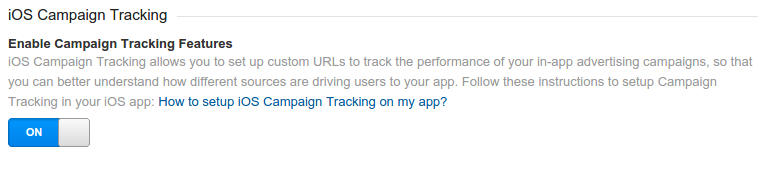
Etapa 2: confirme se o ID do aplicativo é correspondente
Para atribuir corretamente uma campanha com dados do app, o URL de acompanhamento de campanhas do iOS e a implementação de acompanhamento precisam usar o mesmo ID do app. Para determinar o ID do aplicativo que você está acompanhando, crie um relatório personalizado na interface da Web do Google Analytics com o ID do aplicativo como uma dimensão e Sessões como uma métrica.
Ao criar um URL de acompanhamento de campanhas do iOS com clique, use o ID do aplicativo que aparece no Relatório personalizado.
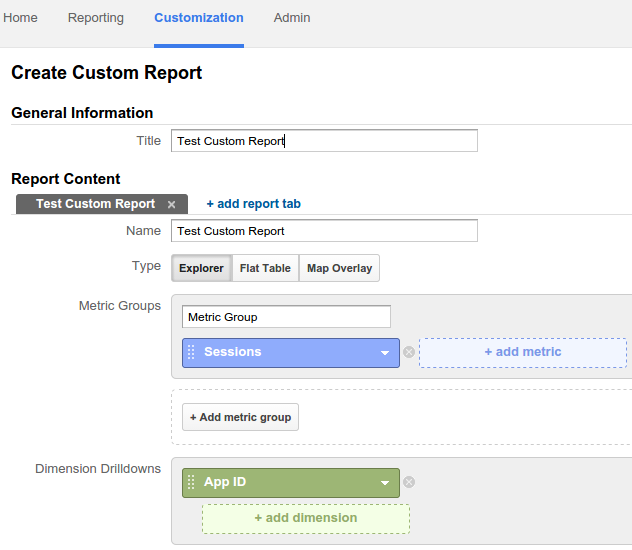
Etapa 3: confirme se o SDK do Google Analytics está enviando o IDFA
O Google Analytics usa o identificador do anunciante (IDFA, na sigla em inglês) como uma das chaves para unir os cliques de dispositivos móveis com os hits do Google Analytics. Verifique se:
- Seu aplicativo está usando o SDK do Google Analytics para iOS versão 3.10 ou mais recente.
- Se você usa o
download do SDK independente:
- Seu app está vinculado a
libAdIdAccess.acomo parte do lançamento do Google Analytics para iOS. - Seu app está vinculado a
AdSupport.framework.
- Seu app está vinculado a
- Se você usa o CocoaPods para instalar e gerenciar dependências, adicione o Cocoapod
GoogleIDFASupportao Podfile:pod 'GoogleIDFASupport'
- Você ativou a coleta de IDFA em cada rastreador:
tracker.allowIDFACollection = YES;
- Se possível, use um aplicativo de proxy de depuração para visualizar solicitações HTTP e confirme se o IDFA está incluído.
Etapa 4: consulte o Relatório de informações demográficas para confirmar se o IDFA está sendo enviado
O Google Analytics usa o IDFA para gerar os Relatórios de informações demográficas. No Google Analytics, clique na guia Relatórios e depois em Público-alvo > Informações demográficas > Visão geral para verificar se você consegue ver as informações demográficas. Se conseguir, significa que o IDFA está sendo enviado corretamente.
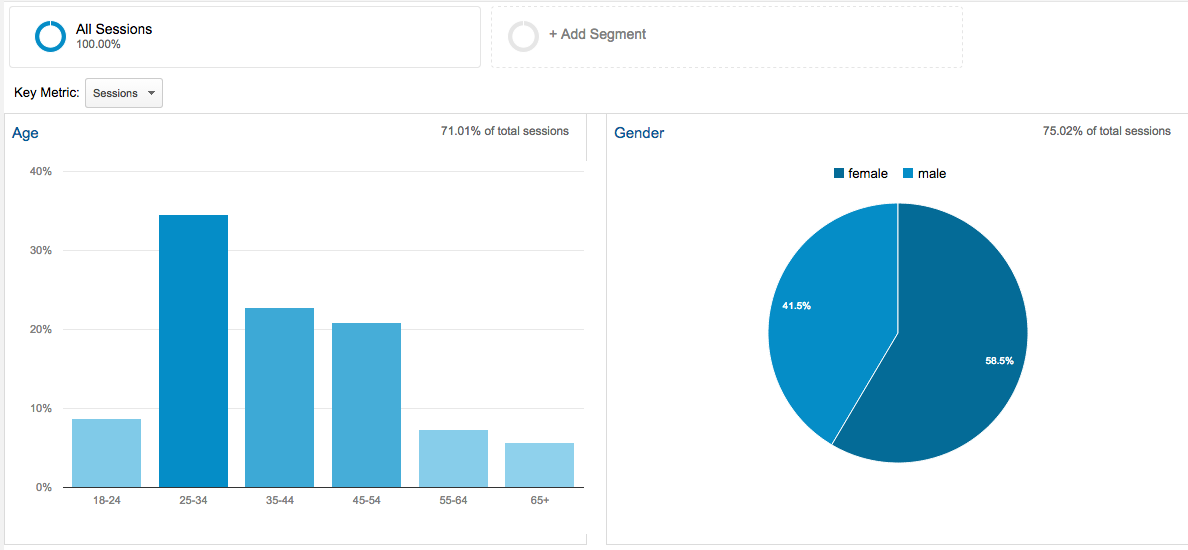
Etapa 5: verifique se os URLs de acompanhamento de campanhas do iOS estão corretos
Use o criador de URLs de acompanhamento de campanhas do iOS para verificar se os URLs de acompanhamento de campanhas do iOS estão corretos.
Ao selecionar a opção Personalizada para a rede de anúncios, lembre-se também de consultar esse rede para confirmar se ela é compatível com o acompanhamento de IDs de dispositivos individuais usando URLs de redirecionamento. Se não for, você não verá dados nos relatórios do Google Analytics.
Criador de URLs de acompanhamento de campanhas do iOS
Use a ferramenta abaixo para gerar URLs e avaliar a origem das instalações de aplicativos para iOS.
